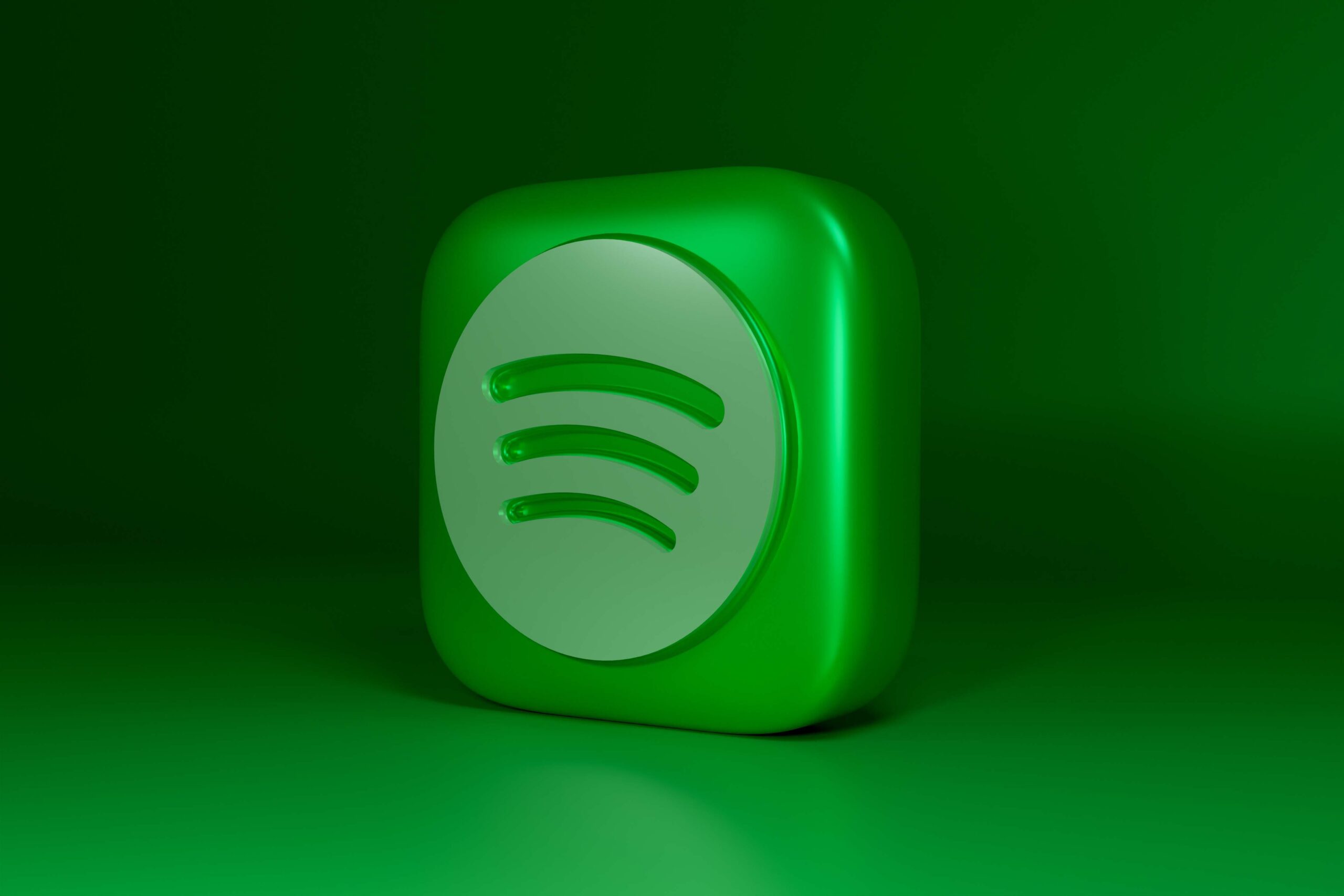Η εποχή της πειρατικής μουσικής σε κασέτες ή της παράνομης λήψης gigabytes τραγουδιών έχει παρέλθει.Οι διαδικτυακές πλατφόρμες ροής μουσικής όπως το Spotify έχουν αλλάξει τον τρόπο που ακούμε τα αριστουργήματα των αγαπημένων μας καλλιτεχνών.Έχει μια τεράστια βάση χρηστών με πάνω από 3.81 εκατομμύρια χρήστες και τους παρέχει μια πληθώρα δυνατοτήτων.Βασικό χαρακτηριστικό του είναι η δυνατότητα δημιουργίας εξατομικευμένων playlist για κάθε διάθεση και περίσταση.
Κάθε λίστα αναπαραγωγής προσδιορίζεται από ένα μοναδικό όνομα και μια εικόνα λίστας αναπαραγωγής, τα οποία μπορούν να τροποποιηθούν από τον χρήστη ανάλογα με τις ανάγκες.
Στο σημερινό άρθρο, θα σας καθοδηγήσουμε στα εύκολα βήματα και θα σας δείξουμε πώς να αλλάξετε την εικόνα της λίστας αναπαραγωγής του Spotify καθώς και το διαδικτυακό πρόγραμμα αναπαραγωγής ιστού.
Από προεπιλογή, το Spotify κάνει κολάζ το εξώφυλλο του άλμπουμ των πρώτων τεσσάρων κομματιών στη λίστα αναπαραγωγής και το ορίζει ως εξώφυλλο.
- Αν κουραστείτε να κοιτάτε την ίδια εικόνα εξωφύλλου, απλώς ανακατέψτε τα πρώτα τέσσερα κομμάτια στη λίστα αναπαραγωγής και η εικόνα του εξωφύλλου θα ενημερωθεί αυτόματα.
- Μπορείτε επίσης να ορίσετε πλήρως προσαρμοσμένες εικόνες εξωφύλλου για λίστες αναπαραγωγής.Για παράδειγμα, ένα εξώφυλλο που περιγράφει τη γενική διάθεση της λίστας αναπαραγωγής ή ένα συγκεκριμένο εξώφυλλο (αν σκοπεύετε να μοιραστείτε τη λίστα με τους συνεργάτες σας).
Για να ορίσετε μια προσαρμοσμένη εικόνα λίστας αναπαραγωγής Spotify, ακολουθήστε αυτά τα βήματα –
Μέθοδος 1: Σε Android και iOS
1.Πατήστε από το συρτάρι εφαρμογώνΕφαρμογή Spotify.
![]()
2. Πηγαίνετε στοτη βιβλιοθήκη σαςΑυτί.
3. Κάντε κλικθέλεις να αλλάξειςλίστα αναπαραγωγής.
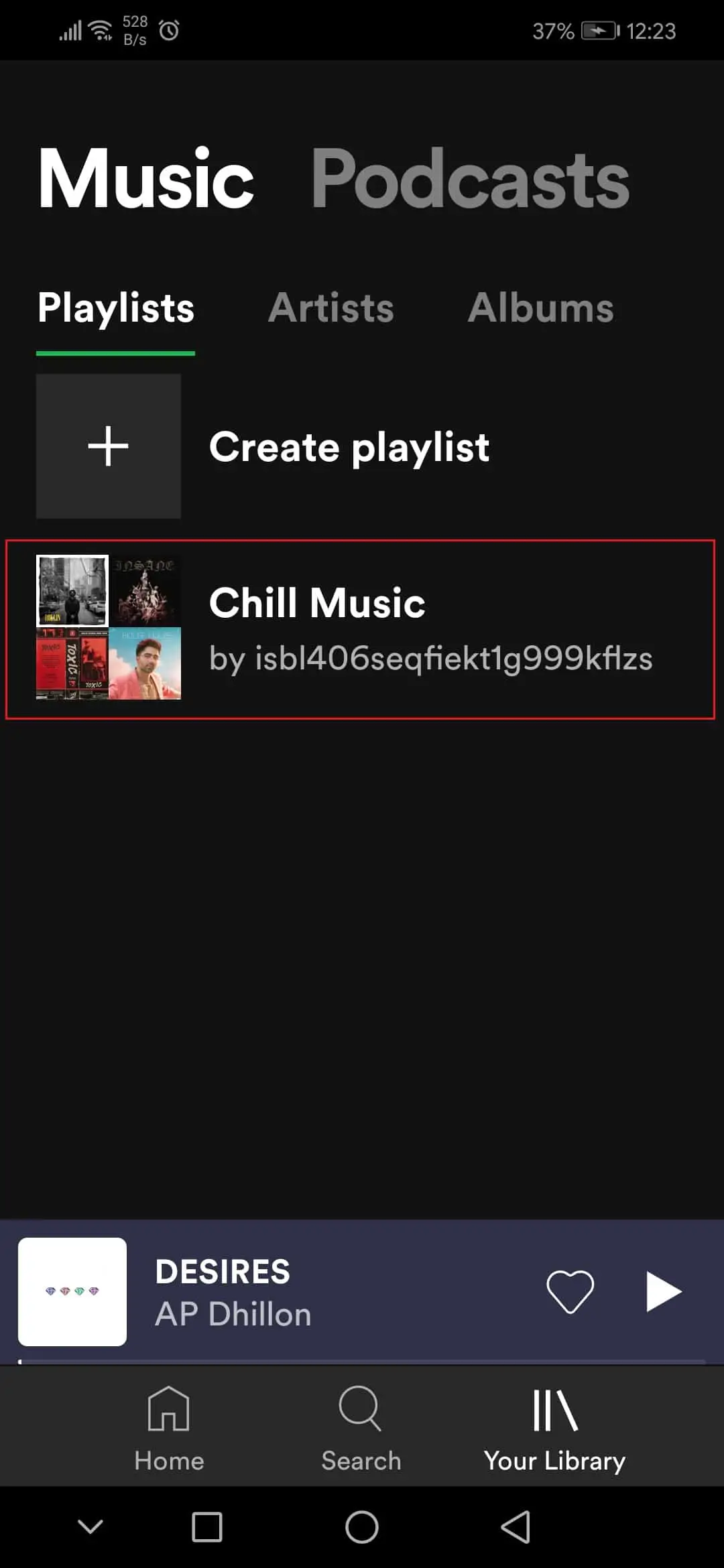
4. Στη συνέχεια, κάντε κλικ三點εικόνισμα.
![]()
5. Επιλέξτε από το μενούΕπεξεργασία λίστας αναπαραγωγήςΕπιλογές.
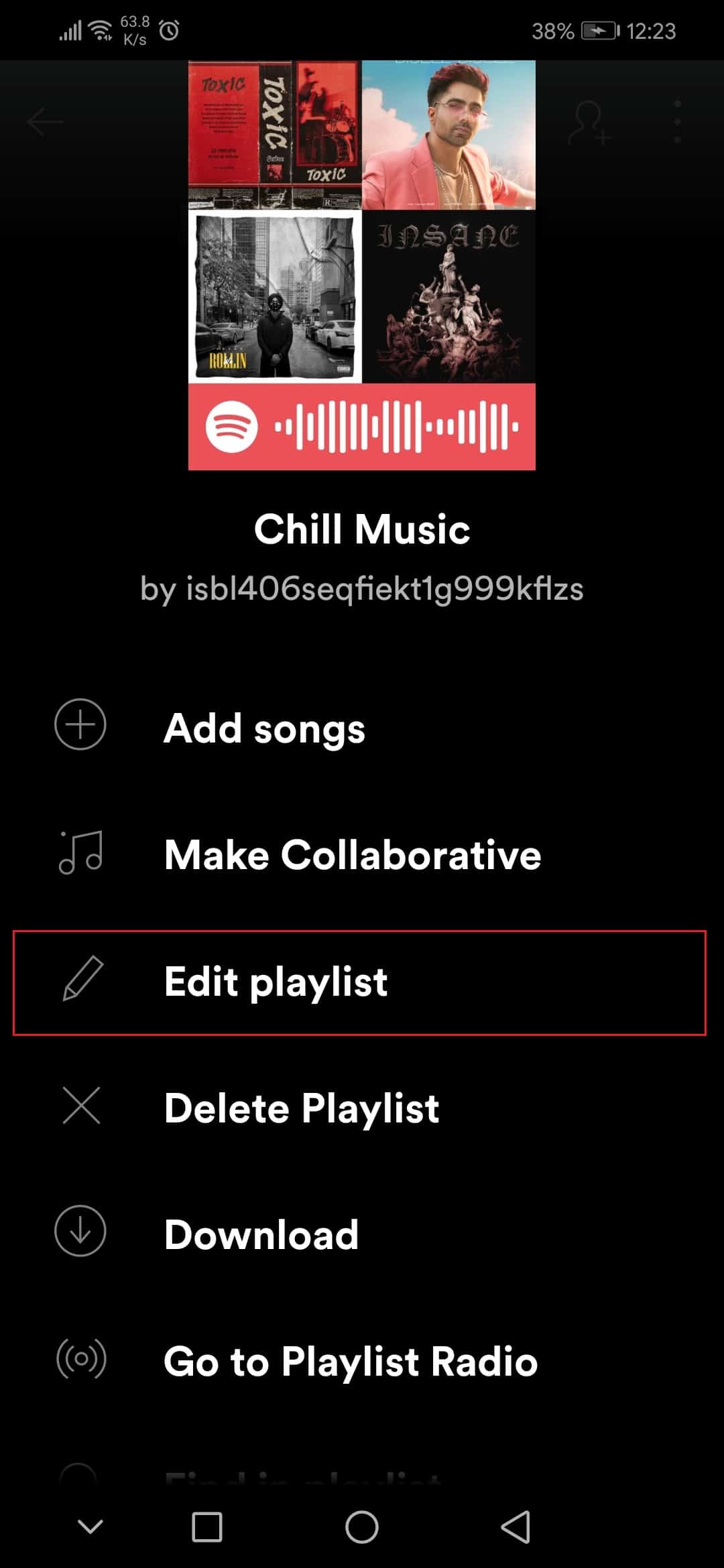
6. Εδώ, κάντε κλικαλλαγή εικόναςΕπιλογές.
7. Στη συνέχεια, κάντε κλικεπιλέξτε μια φωτογραφίαΕπιλογές.
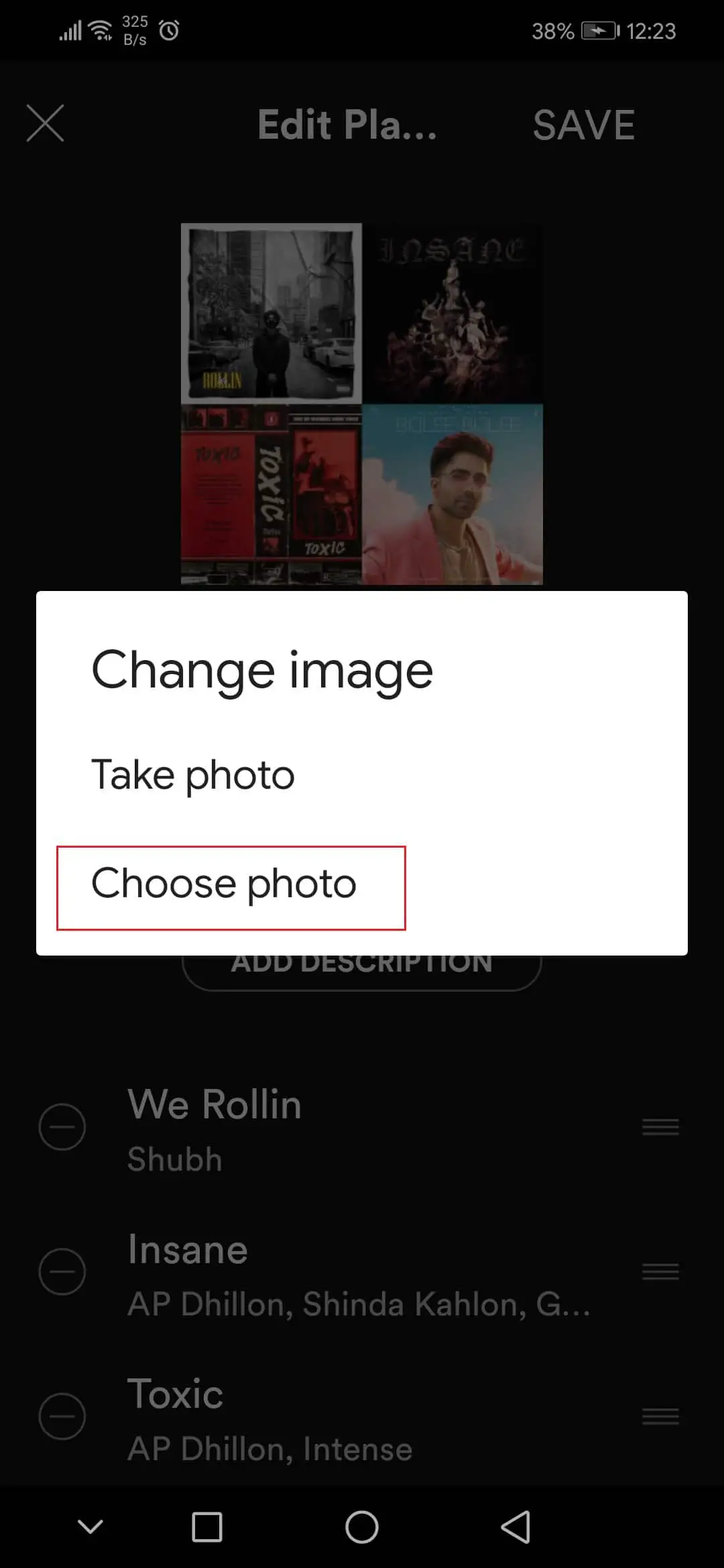
8. Αφού επιλέξετε την εικόνα, κάντε κλικχρησιμοποιήστε φωτογραφίεςΕπιλογές.

9. Τέλος, κάντε κλικΑποθήκευσηΕπιλογές.
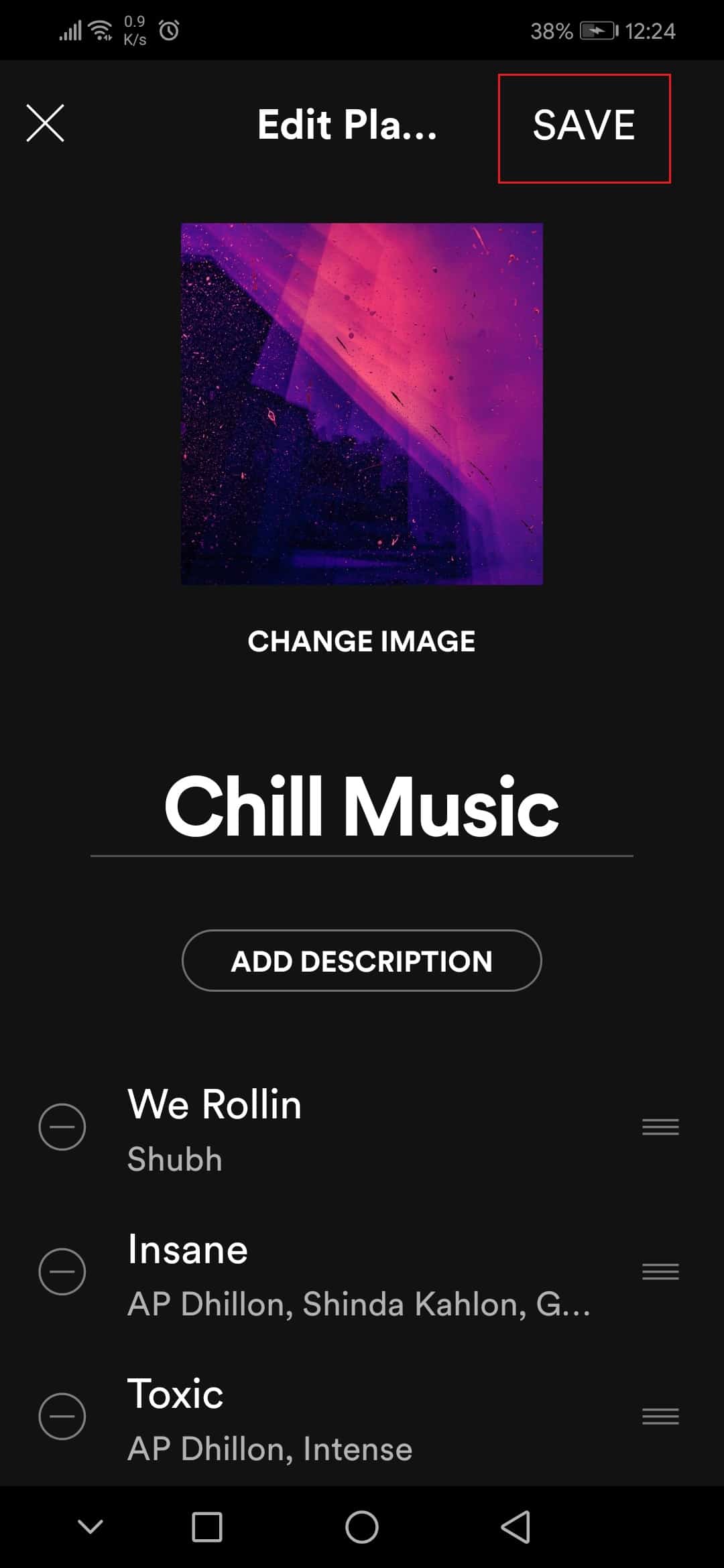
Μέθοδος 2: Σε εφαρμογή Windows
Ακολουθήστε τα παρακάτω βήματα για να αλλάξετε την εικόνα της λίστας αναπαραγωγής Spotify στην εφαρμογή Windows Spotify.
1. Εκκινήστε στο αγαπημένο σας πρόγραμμα περιήγησηςSpotifyεφαρμογή ή αυτήπαιχνίδι δικτύου, μετά κάντε κλικτη βιβλιοθήκη σας.
2. Ανοίξτε οποιαδήποτε λίστα αναπαραγωγής δημιουργήσατε.
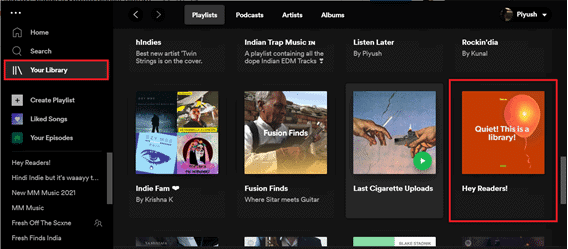
3. Κάντε κλικΤρεις τελείεςεικονίδιο και επιλέξτεΕπεξεργασία λεπτομερειώνΕπιλογές.
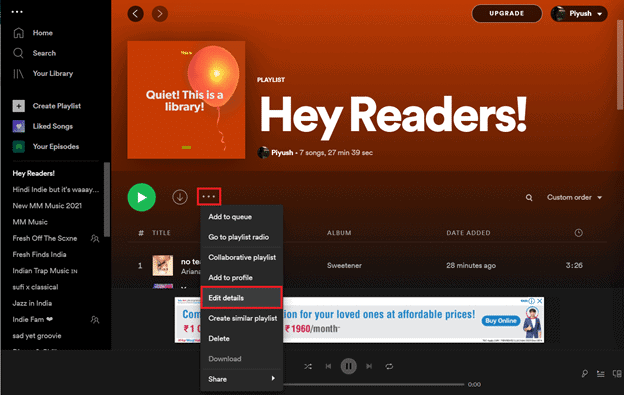
4. θα εμφανιστεί αΕπεξεργασία λεπτομερειώνπαράθυρο διαλόγου, τοποθετήστε το δείκτη του ποντικιού πάνω από την εικόνα του εξωφύλλου και κάντε κλικ στοΤρεις τελείεςεικονίδιο και επιλέξτεΆλλαξε φωτογραφία.
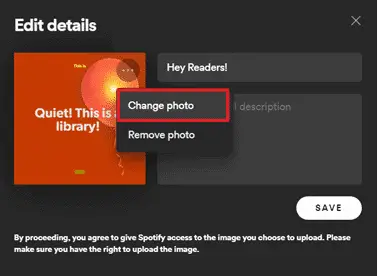
Σημείωση:Μπορείτε επίσης να επιλέξετε "διαγραφή φωτογραφίας" επιλογή για την πλήρη αφαίρεση της εικόνας εξωφύλλου.Θα κάνει μια σημείωση ως εικόνα εξωφύλλου για τη λίστα αναπαραγωγής.
5. Επιλέξτε οποιαδήποτε εικόνα από τον υπολογιστή σας και κάντε κλικΑνοιξε.Η εικόνα εξωφύλλου της λίστας αναπαραγωγής θα ενημερωθεί, κάντε κλικ στο "Αποθήκευση"Φινίρισμα.
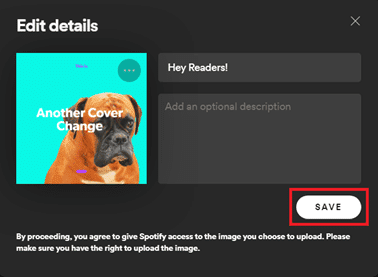
Αν αναρωτιέστε πώς δημιουργήσαμε την εικόνα εξωφύλλου για αυτό το άρθρο, ρίξτε μια ματιά spotlistκαι φτιάξε ένα για τον εαυτό σου.Ελπίζουμε ότι τα παραπάνω βήματα σχετικά με τον τρόπο αλλαγής της εικόνας μιας λίστας αναπαραγωγής Spotify είναι ξεκάθαρα και εύκολα κατανοητά.